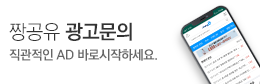최근 방문
(구매법)지금 화제인 윈도우10, 오피스2016 싸게 사기
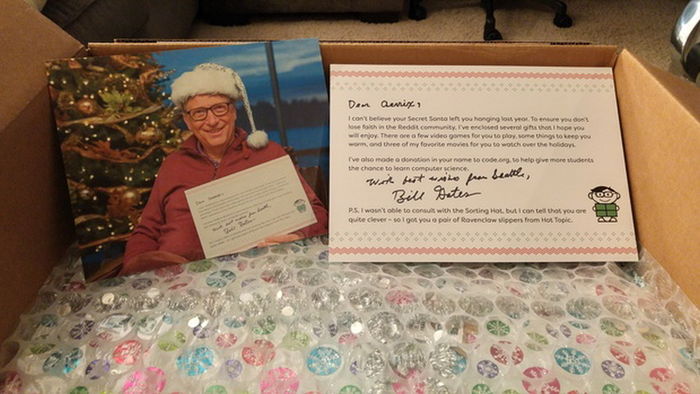
빠른 설명을 위해 반말로 하겠습니다.
1. 원하는 상품의 링크를 클릭한다
윈도우 10 홈
https://www.microsoftstore.com/store/mslatam/es_MX/pdp/ThemeID.30633200/productID.320408400
윈도우 10 프로
https://www.microsoftstore.com/store/mslatam/es_MX/pdp/ThemeID.30633200/productID.320407900
오피스 프로페셔널 2016
https://www.microsoftstore.com/store/mslatam/es_MX/pdp/productID.323964600
2. 좌측 하단에서 언어 선택을 하여 에스파뇰(베네수엘라)을 선택한다
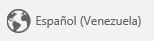
3. 로그인을 한다
4. 혹시 페이지가 변경되었다면 1의 주소를 클릭한다
5. 구매 수량을 결정 후 파란 버튼을 클릭한다(bsf로 나와야 한다. $가 나오면 안 된다!!)
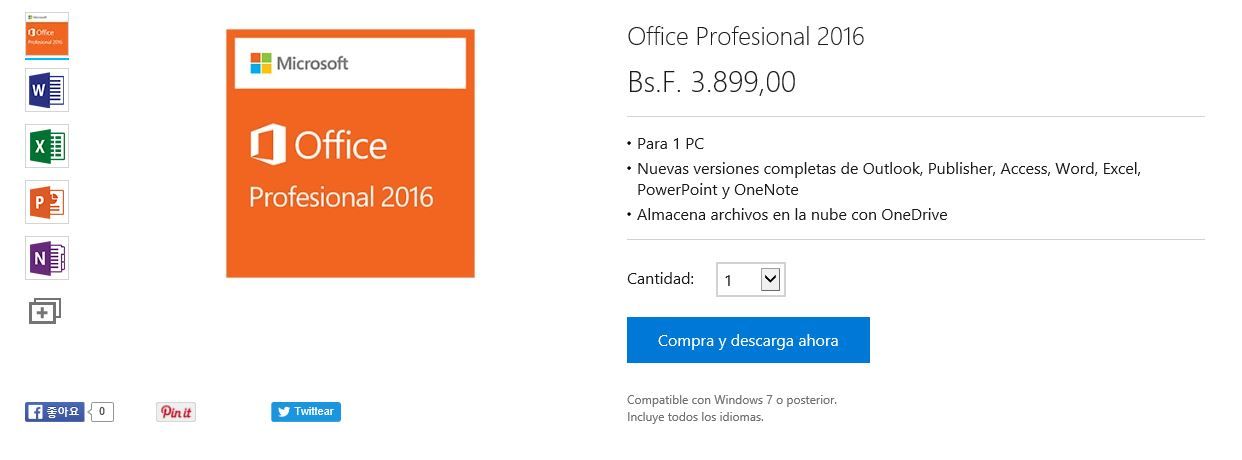
6. 한 번 더 파란 버튼을 클릭한다
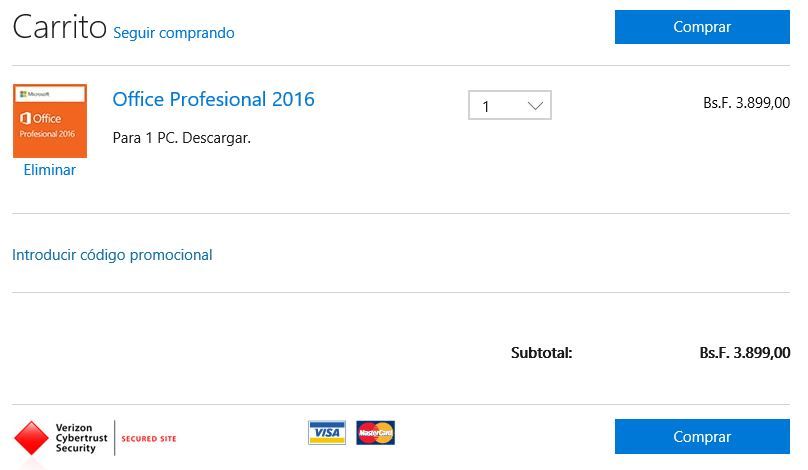
7. 핫메일 계정을 입력한다(지메일도 되는 듯 하다)
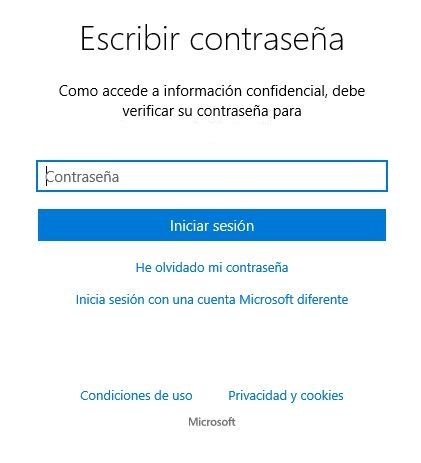
8. 이제 결제 정보를 입력한다(구글 번역기를 이용하자)
카드종류
카드번호
유효기간
영문이름
CVC코드
주소1아무꺼나
주소2아무꺼나
지역아무꺼나
우편번호 아무꺼나
전화번호 아무꺼나
카드는 다들 아시다시피 visa와 mastercard만 된다
9. 카드가 잘 되는지 확인 테스트가 나오고(1달라가 빠져나간다) 결제 승인 대기가 뜰 것이다
10. 기다리다 보면 화면이 전환되고 제품키가 뜰 것이다(메일은 약간 늦게 온다)
다른 커뮤니티에서는 난리가 났는데 짱공유는 조용하네요
하지만 저희는 이름부터 짱"공유"지 않겠습니까?
그래서 이렇게 작성해봅니다 ㅋ.ㅋ
다들 싸게싸게 사세요
마소에서는 이거 문제 안 된다고 답이 왔다네요
구매 고고고~
cf. 전 거의 8달라에 윈도우랑 오피스 하나씩 구매했습니다
 비러먹을세상의 최근 게시물
비러먹을세상의 최근 게시물